Wie kann man die entfernte Geschichte der besuchten Webseiten und Suchanfragen wiederherstellen?
Suchen Sie die Möglichkeit, die Geschichte der besuchten Webseiten in Google Chrome, Opera, Mozilla FireFox, Microsoft Edge, Internet Explorer etc. anzuschauen? Geschichte des Browsers wurde gelöscht, es wurde der Inkognito-Modus beim privaten Besuch der Webseiten verwendet, der Benutzer hat den Browser gelöscht oder nachinstalliert und Sie möchten wissen warum? Laden Sie zunächst Hetman Internet Spy herunter und installieren Sie es.
Die Wahl des Benutzers und des Browsers
Sie können das Produkt kostenlos unter Berücksichtigung einiger Begrenzungen erproben. Trial Version ermöglicht es nicht, einen Bericht zu erstellen und öffnet nur 10 ersten Eintragungen aus der Geschichte.

Auf dem Willkommensbildschirm starten Sie die Analyse und warten, bis die Suche aller Benutzer Ihres Systems beendet wird. Nach dem komplexen Scan der Festplatte wird eine Liste der Konten Windows erstellt. Gerade im Ordner AppData befindet sich der Verlauf mit der Geschichte der Besuche der Internet-Ressource.
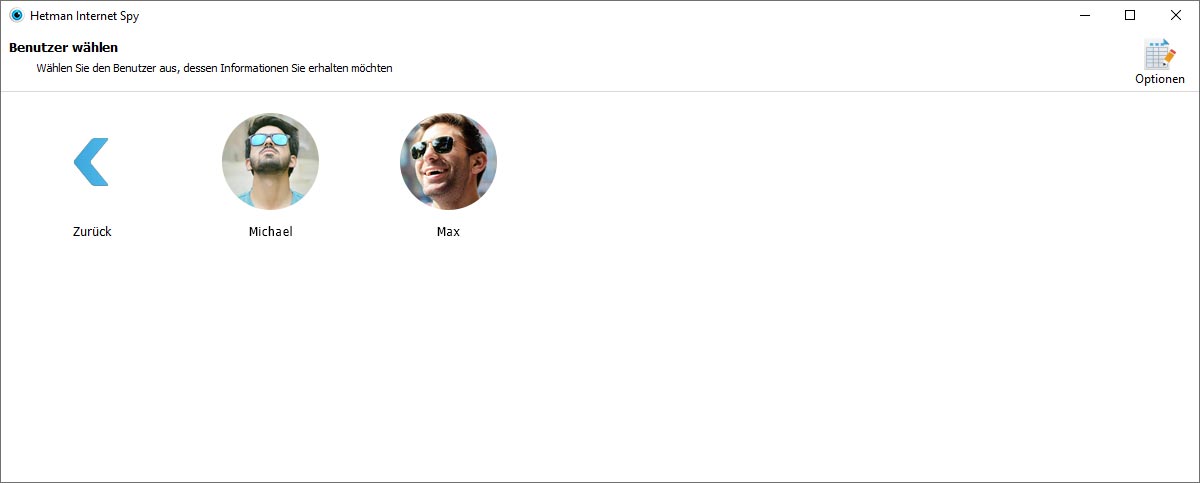
Wählen Sie den für Sie interessanten Benutzer und Browser. Moderne Web-Browser speichern jede Handlung, die im Internet erfolgt. URL-Seite, Besuchsdatum, Zeit, die beim Lesen des Materials verbracht wurde, die verwendeten Logins und Kennwörter und viele andere Informationen werden Ihnen nach der Analyse verfügbar.
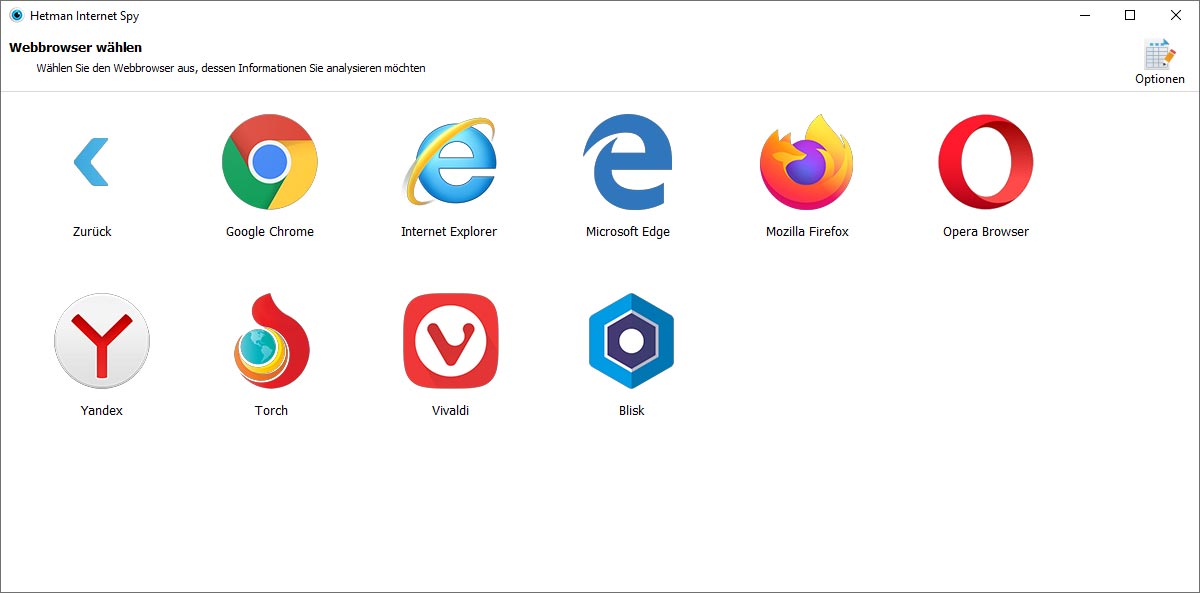
Sie können Ihre Wahl in der Folge ändern, um die anderen Kontos und Browsers zu prüfen. Verwenden Sie dazu die Tasten im oberen rechten Menü des Fensters.
Analyse des Verlaufs, Suchanfragen und gespeicherter Benutzerkennwörter
Es ist die Bekanntschaft mit den Handlungen des Benutzers im Netz mit der Registerkarte „Geschichte“ anzufangen. Hier sind alle Adressen und Bezeichnungen der besuchten Seiten versammelt, ist die Besuchszeit angegeben. Indem Sie die erforderliche Zeile hervorheben, sehen Sie die zusätzlichen Parameter: Gesamtanzahl der Besuche, die verbrachte Zeit, Kategorie der Webseiten und Marker der Entfernung aus der Geschichte.
Sie können die Ergebnisse nach beliebigen Parametern filtern und sortieren. So, zum Beispiel, drücken Sie auf Plus und fügen die Filtration nach der Kategorie „Für Erwachsene“ hinzu, um das Verzeichnis der Webseiten mit der „Nuditäten“ zu lesen.
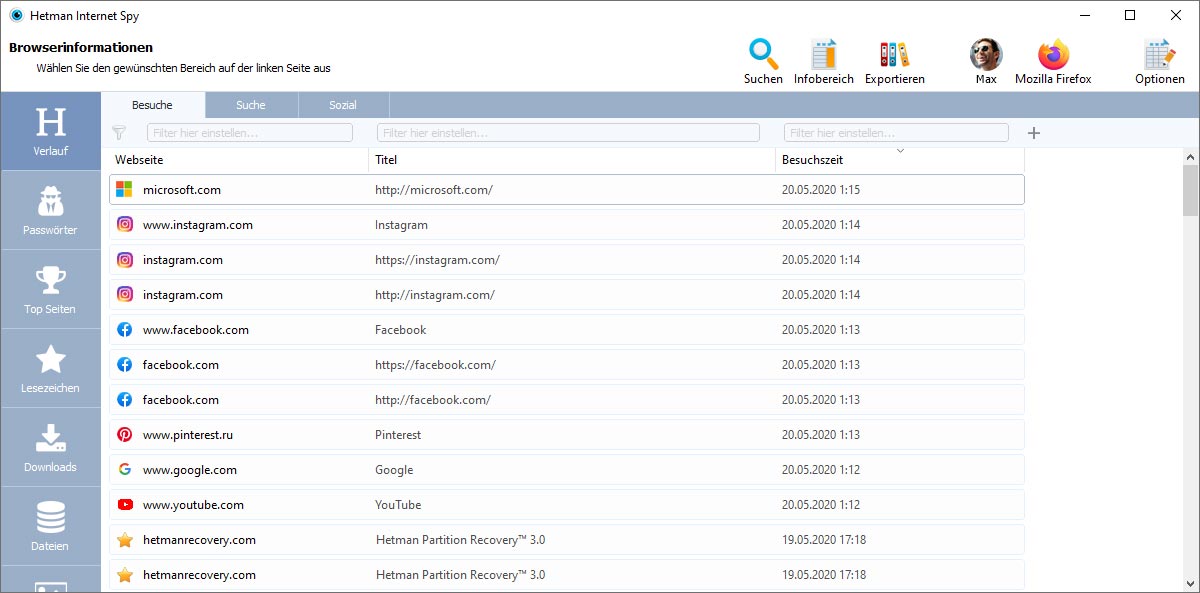
Zur Bequemlichkeit ist die gesamte Geschichte auf die Unterabschnitte verteilt:
- Besuche. Alle URL.
- Suche. Hier sind alle Suchanfragen vertreten, die vom Benutzer in Google, Yandex, Facebook, Vkontakte, Bing, Amazon, Ebay und in den beliebigen anderen Suchsystemen vorgenommen wurden. Außer der Bezeichnung der Suchmaschine sind auch die Anfragen selbst, die Erfüllungszeit zugänglich.
- Soziale Netzwerke. Geschichte der Kommunikation in den sozialen Netzwerken Facebook, YouTube, Twitter, Instagram etc. ist in eine separate Kategorie verlegt. Persönliche Korrespondenz, Benutzerkontos, Foto- und Videovorschau, Datum und Kommunikation sind gleich nach der Analyse zugänglich.
- Übersetzungen. Auf einer separaten Registerkarte sind alle in den Services Google Translate, Yandex Übersetzer, etc. vorgenommenen Übersetzungen versammelt. Außer der Links und Zugriffszeit sind auch die übersetzte Texte, die Sprachen der Übersetzung angegeben.
- E-Mail. Alle gelesenen und geschriebenen E-Mails befinden sich in einem separaten Abschnitt. Hier sind das Thema der E-Mail, die Uhrzeiten, wann die E-Mail eingegangen oder verschickt wurde, und das verwendete Benutzerkonto.
Bei der Verwendung der Registerkarte „Geschichte“ erhalten Sie einen komplexen Bericht über die vom Benutzer verbrachte Zeit im Globalnetz: Einkäufe, Bekanntschaften und Kommunikation, Analyse der Arbeitszeit, angesehene Videos etc.
In der Registerkarte „Session“ sind die Angaben über die besuchten Webseiten zum Zeitpunkt des letzten und vorletzten Startens des Browsers. Sie kann man verwenden, um zu sehen, womit man am Computer gerade jetzt beschäftigt hat, wenn gleich jetzt die „Geschichte des Browsers“ gelöscht wurde.
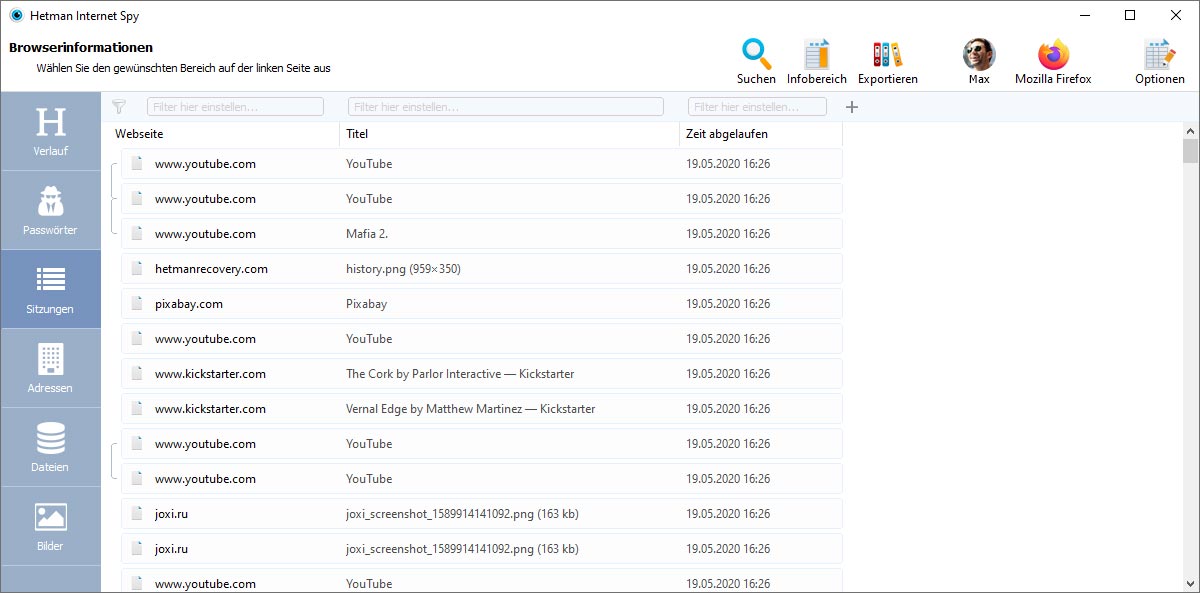
Um die am meisten besuchten Webseite zu sehen, wechseln Sie zur Registerkarte „Top Webseiten“.
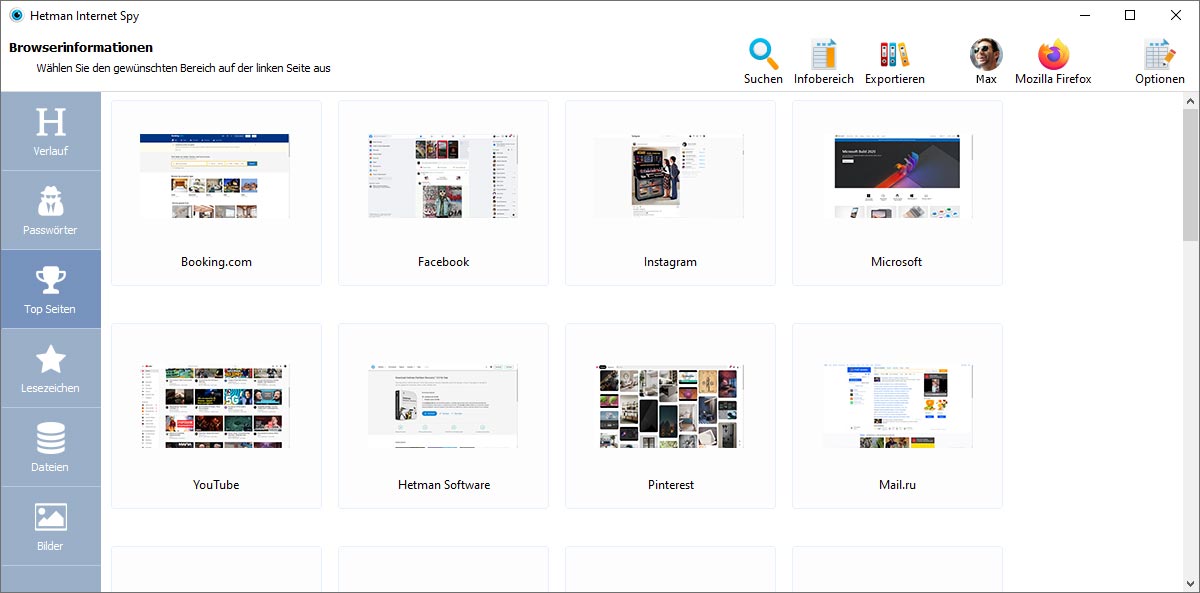
Es wird der im Browser erstellte Baum der Registerkarten separat ausgegeben. Außer der bereits existierenden Registerkarten sind auch die früher gelöschten registerkarten ausgegeben.
Information über die alle heruntergeladenen Dateien sind in der registerkarte „Downloads“ angegeben. Hier sind der Name, die Größe und die Dauer des Herunterladens der Datei sowie die Quelle des Herunterladens angegeben.
Alle Kontaktdaten: Anschrift, Name, E-Mail und Telefonnummer, die in den Kontakt- und Billing-Formen eingegeben wurden, sind in der Registerkarte „Adressen“ versammelt.
Alle im Browser gespeicherten Daten für Einloggen sind in der Registerkarte „Kennwörter“ angegeben. Bei Verwendung des Logins und Kennwortes des Kontos in Google, Yandex oder Facebook kann man folgende Informationen erhalten:
- Über die Standortdaten des Benutzers zum beliebigen Zeitpunkt nach der Daten der Geolokation;
- Über die vollständige Geschichte der besuchten Webseiten: Bekanntschaften, soziale Netzwerke, Internet-Shops, Banken etc.;
- Über die vom Benutzer verwendeten Anlagen, sowohl an den mobilen, als auch stationären PC;
- Über die Bankkarten, PayPal, Privatbank, Einnahmen und Ausgaben, Krediten und Bankdepositen;
- Über die Kontakten in den sozialen Netzwerken, persönlichen Gespräche, persönlichen und Arbeitsdokumenten, Fotos;
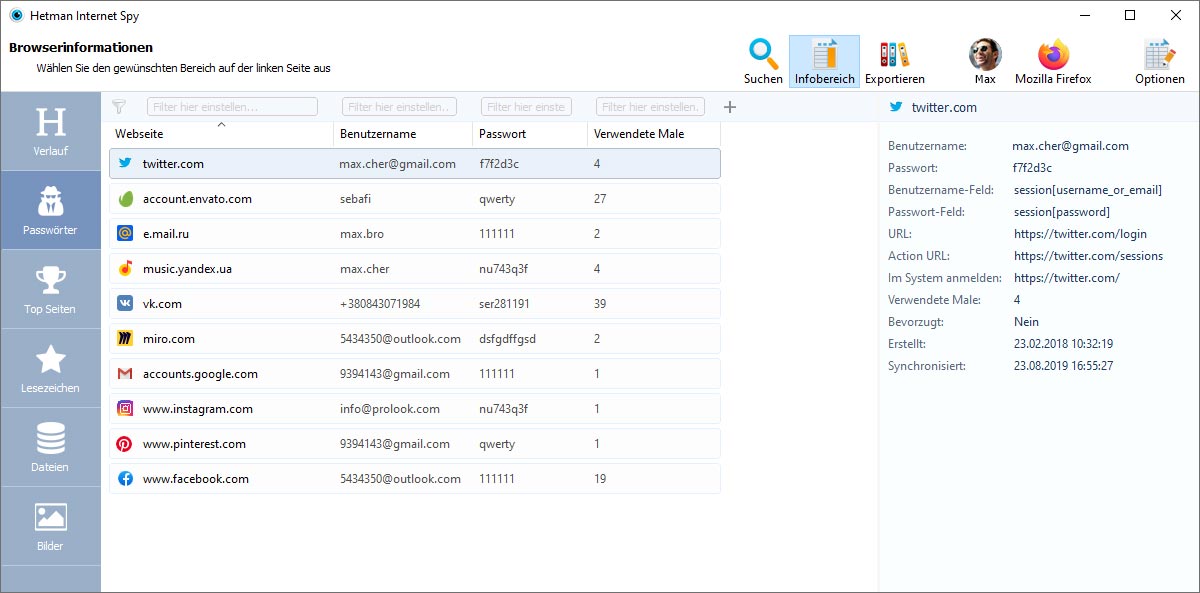
Wenn Sie sich den Zugang zur E-Mail verschaffen, die die Sie interessierende Person auf den anderen Webseiten registriert hatte, erhalten Sie automatisch den Zugang zur beliebigen Information.
In der Registerkarte „Dateien“ sind die Ressourcen des Browsers vertreten, auf denen alle Informationen gespeichert sind. Die fortgeschrittenen Benutzer können diese öffnen und in Alle Einsicht nehmen. Die Dateien von Datenbanken sind in Form der Tabellen vertreten und die XML Dateien sind zur Bequemlichkeit in die Abschnitte verteilt.

Um in die im Browser-Cache auf die Festplatte ausgelagerten Bilder Einsicht zu nehmen, wechseln Sie zur Registerkarte „Bilder“.
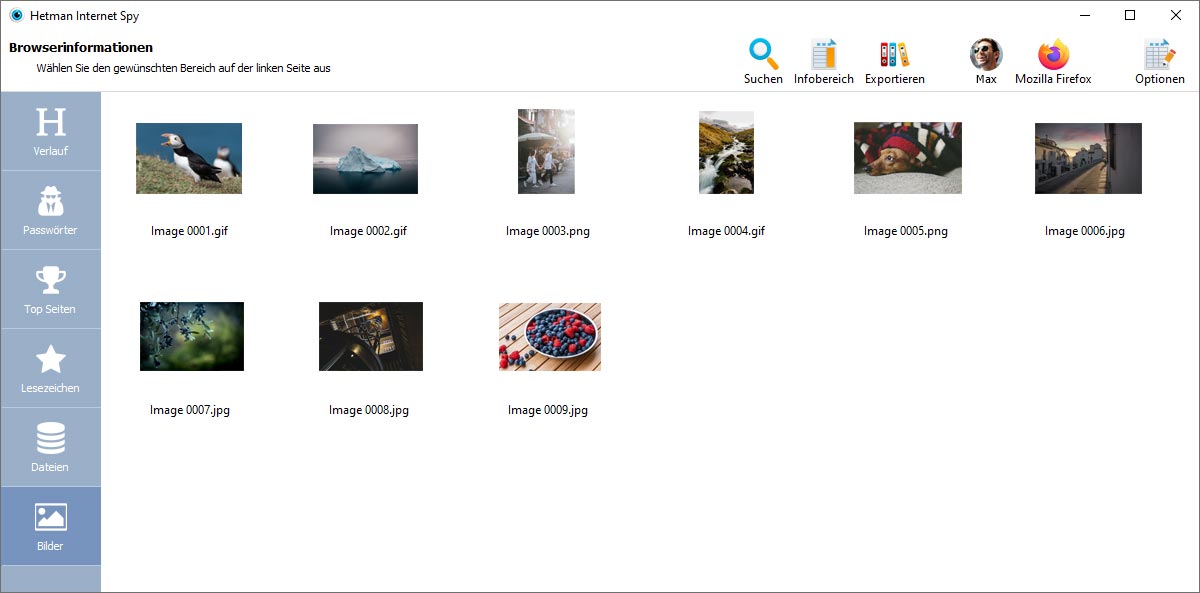
Berichtserstellung
Nach der Einsicht in die Ergebnisse der Analyse können Sie im Programm der Bericht für die weitere Arbeit oder für den Import ins andere System speichern.
Für die Erstellung starten Sie Exportmaster, verwenden Sie dabei die Taste im Hauptmenü des Programms.
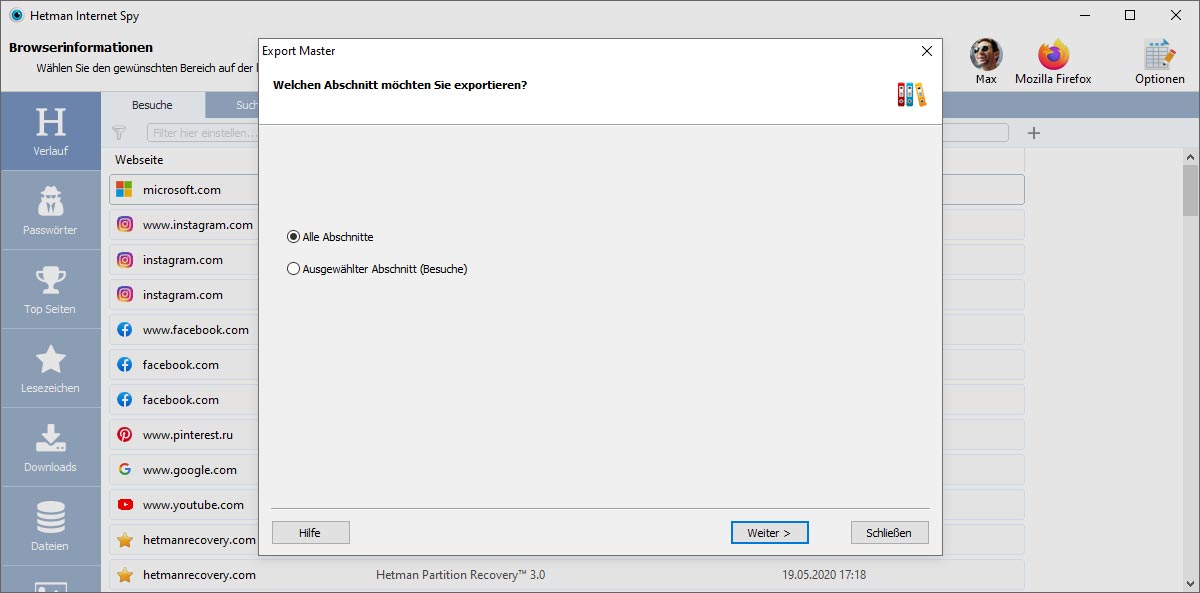
Geben Sie an, welcher Abschnitt Sie exportieren möchten. Standardmäßig schlägt das Programm vor, alle Informationen zu exportieren, Sie können aber den Export des geöffneten Abschnittes wählen. Drücken Sie auf „Weiter“ für die Fortsetzung.
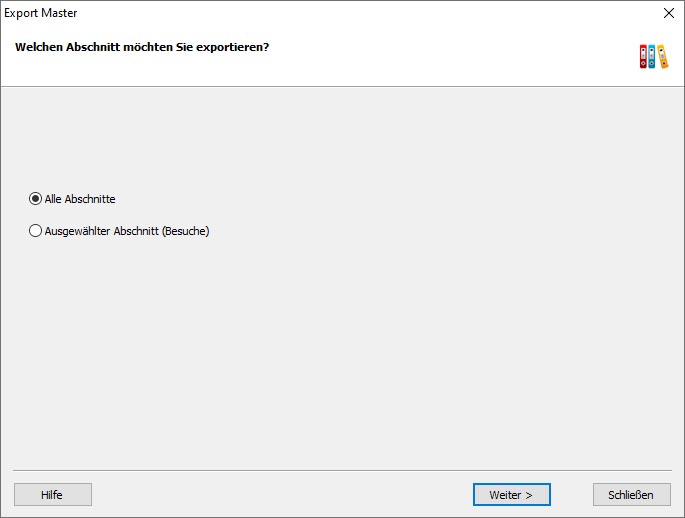
Geben Sie den Pfad an, wo Sie den Bericht speichern möchten, wählen Sie den Format: Excel, HTML, PDF aus und drücken auf Weiter.
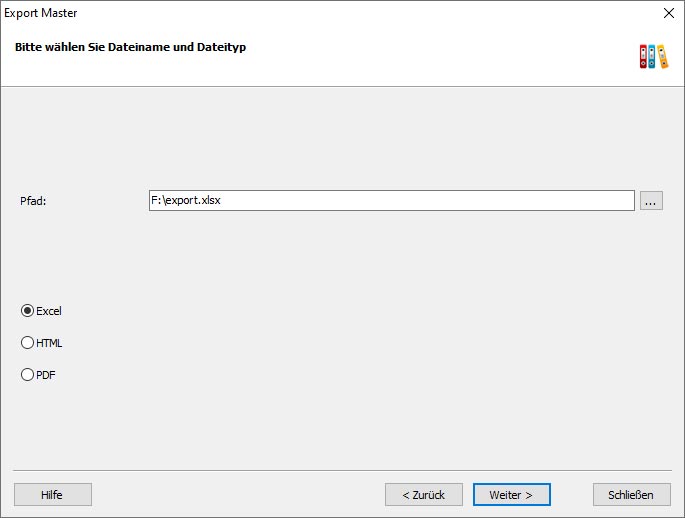
Schnellstart
Sehen Sie sich unseren Präsentationsvideoclip über das Programm an, um die im Internet verbrachte Zeit zu analysieren. Wenn Sie den richtigen Benutzer auswählen und den Navigator angeben, erhalten Sie einen umfassenden Bericht über die Geschichte des menschlichen Verhaltens im Internet.
-
Speichert ein Microsoft-Konto Ihren Browserverlauf?
Ja, Ihr Microsoft-Konto kann Ihren Browserverlauf speichern, wenn Sie die Synchronisierung in Microsoft Edge aktiviert haben.
Wenn Sie die Browserverlaufssynchronisierung in Microsoft Edge mit einem Microsoft-Konto aktiviert haben, wird Ihr Verlauf gespeichert und geräteübergreifend synchronisiert. Dies bietet eine zusätzliche Ebene des Datenschutzes und die Möglichkeit, den Verlauf im Falle eines versehentlichen Löschens wiederherzustellen.
-
Ist es möglich, den gelöschten Browserverlauf über Cookies oder Cache in Windows wiederherzustellen?
Das Wiederherstellen des gelöschten Browserverlaufs über Cookies oder Cache-Dateien in Windows kann schwierig sein, da diese Dateien keine direkten Informationen über die besuchten Seiten speichern. Sie können jedoch einige Daten enthalten, die zur Wiederherstellung bestimmter Informationen über die Browseraktivität verwendet werden können.
Cookies können Informationen über Ihre Sitzungen auf bestimmten Websites enthalten. Wenn Sie sich beispielsweise häufig bei Konten auf verschiedenen Websites anmelden, können Cookies Anmelde- und Konfigurationsinformationen speichern.
Daher ist die Wiederherstellung des gelöschten Browserverlaufs über Cookies oder Cache begrenzt, da diese Dateien keine vollständigen Informationen über besuchte Seiten enthalten. Der beste Ansatz besteht darin, Backups oder spezielle Datenwiederherstellungsprogramme zu verwenden.
-
Mit welchen Programmen kann der Browser-Cache angezeigt werden?
Die Wahl des Tools hängt von dem von Ihnen verwendeten Browser und Ihren spezifischen Anforderungen ab:
- ChromeCacheView: ermöglicht Ihnen die Anzeige zwischengespeicherter Dateien im Google Chrome-Browser.
- MZCacheView: um den Mozilla Firefox-Cache anzuzeigen.
- IECacheView: zum Anzeigen des Internet Explorer-Cache.
- VideoCacheView: zum Anzeigen von im Browser-Cache gespeicherten Videodateien.
- CacheViewer: Erweiterung für Mozilla Firefox, zum Anzeigen des Browser-Cache.
- WebCacheImageInfo: Ermöglicht das Anzeigen von Informationen zu Bildern, die im Browser-Cache gespeichert sind.
-
Ist es möglich, den Browserverlauf im Inkognito-Modus anzuzeigen?
Nein, der Inkognito-Modus des Browsers ist für das private Surfen im Internet gedacht, daher wird der Verlauf der Besuche in diesem Modus nicht gespeichert.
-
Wie übertrage ich Lesezeichen von einem Browser auf einen anderen?
Um Lesezeichen von einem Browser auf einen anderen zu übertragen, befolgen Sie diese Schritte:
1. Lesezeichen aus dem ersten Browser exportieren:
- Öffnen Sie den ersten Browser und gehen Sie zum Abschnitt „Einstellungen“ oder zum Lesezeichen-Menü.
- Wählen Sie die Option „Lesezeichen exportieren“ oder „Lesezeichen in einer Datei speichern“.
- Speichern Sie die Lesezeichendatei an einem geeigneten Ort auf Ihrem Computer. Oft handelt es sich dabei um das HTML-Format.
2. Lesezeichen in einen zweiten Browser importieren:
- Öffnen Sie den zweiten Browser, in den Sie Lesezeichen importieren möchten.
- Gehen Sie zum Abschnitt „Einstellungen“ oder zum Lesezeichen-Menü.
- Wählen Sie die Option „Lesezeichen importieren“ oder „Lesezeichen aus einer Datei wiederherstellen“.
- Wählen Sie die Lesezeichendatei (HTML) aus, die Sie im vorherigen Schritt gespeichert haben.
- Warten Sie, bis die Lesezeichen in den neuen Browser importiert wurden.
Schreiben Sie ein Testimonial
Lesen Sie die Bewertungen der Benutzer zu Hetman Software-Programmen oder teilen Sie Ihre Erfahrungen mit. Ihre Bewertung wird nach der Moderation veröffentlicht. Wir schätzen Ihre Meinung! Gesamtbewertung: 16. Durchschnitt: 4.94.





Ich musste die Arbeitszeit eines Mitarbeiters mit Hilfe des Programms analysieren. Das Programm bietet bequemen Zugriff auf die Liste der besuchten Seiten, Suchanfragen und die in sozialen Netzwerken verbrachte Zeit.
Durch die Analyse der Systeminformationen des Browsers erstellt das Programm einen detaillierten Bericht über die Internetaktivitäten des Mitarbeiters.
Empfohlene Werkzeuge
Wir empfehlen Ihnen, sich mit den Funktionen anderer Hetman Software-Dienstprogramme vertraut zu machen. Sie können beim Kauf erheblich sparen oder ein Programm mit den besten Funktionen kaufen.
